17 Instagram trikova za koje možda nećete znati
Web Usluge / / January 07, 2021
1. Dodavanje neobičnih fontova potpisima
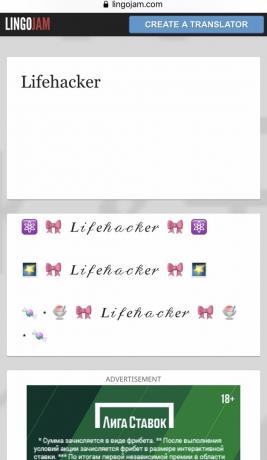

Ako želite da potpis vašeg profila izgleda stilski, otvorite uslugu Krstionica za Instagram ili TextGenerator i tamo upišite željeni tekst - nažalost, zbog ograničenja Instagrama, podržana je samo latinica. Zatim kopirajte natpis i zalijepite ga u polje "O meni" u postavkama profila. A tekst će biti istaknut neobičnim fontom.
2. Uklanjanje vašeg imena s tuđih fotografija


Je li vas netko od prijatelja označio na lošoj fotografiji ili na glupoj slici s memom? Možete ukloniti oznaku. Da biste to učinili, otvorite fotografiju i dodirnite svoje ime. Tada se možete ukloniti odatle ili sakriti fotografiju s popisa slika u svom profilu s kojima ste označeni.
3. Filtriranje komentara
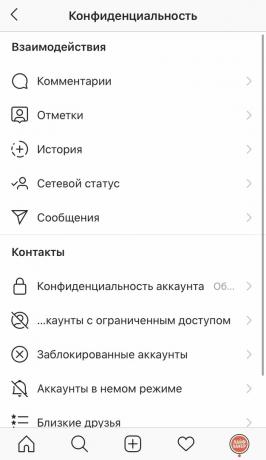
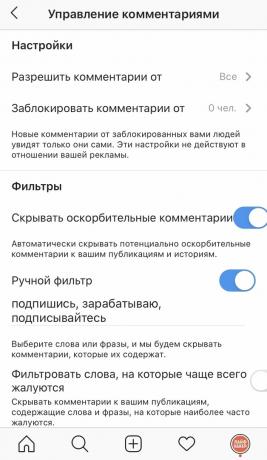
Korisnici Instagrama nisu daleko uvijek taktičan. Društvena mreža prema zadanim postavkama pokušava filtrirati uvredljive komentare, ali na zaustavni popis možete i sami dodati riječi koje vam se ne sviđaju.
Da biste to učinili, kliknite "Postavke" → "Privatnost" → "Komentari" i omogućite opciju "Ručni filtar". Zatim u donjem polju navedite riječi odvojene zarezima koje ne želite vidjeti ispod svojih postova.
4. Onemogućavanje tuđih priča
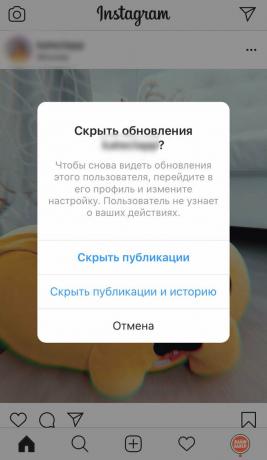
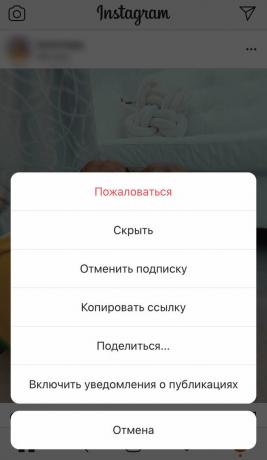
Ponekad naši sljedbenici zloupotrebljavaju priče prečestim objavljivanjem. I ne želite se odjaviti iz dosadnosti ili pravila pristojnosti to ne dopuštaju. U tom slučaju možete jednostavno ukloniti obavijesti o pričama te osobe. Da biste to učinili, kliknite tri točke pored imena osobe i dodirnite "Prebaci u način isključivanja zvuka".
5. Nevidljivi način
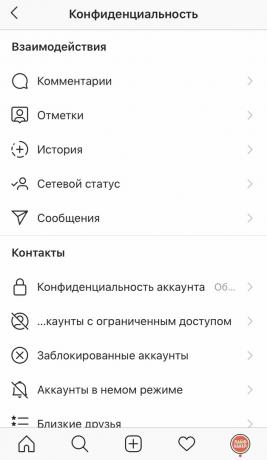
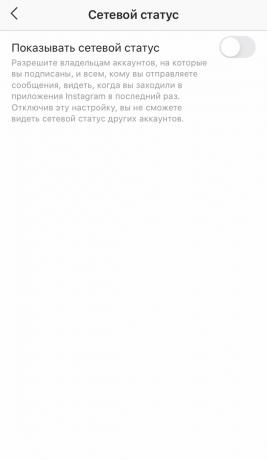
Možda ne želite svoje sugovornici su znalikada se povežete na mrežu. U tom slučaju možete uključiti nevidljivi način rada. Da biste to učinili, otvorite postavke i kliknite "Privatnost" → "Online status" i onemogućite opciju "Prikaži mrežni status". Ali imajte na umu da tada također nećete vidjeti svoje prijatelje koji su na mreži.
6. Preuzmite arhivu sa svim fotografijama
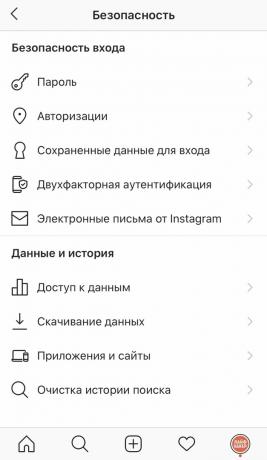
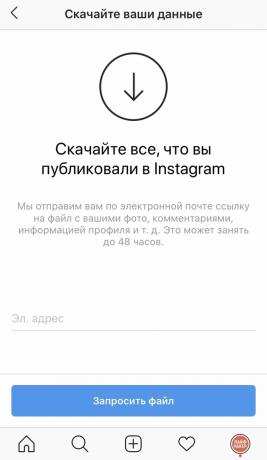
Na Instagram ste prenijeli hrpu fotografija tijekom vremena dok ste ga koristili. Zašto ih ne biste spremili na sigurnije mjesto u slučaju da izgubite pristup svom računu ili ga jednostavno odlučite izbrisati.
Otvorite postavke, idite na "Sigurnost" → "Preuzimanje podataka" i unesite svoju adresu e-pošte. Izrada arhive potrajat će neko vrijeme, a zatim ćete dobiti vezu za preuzimanje.
7. Dijeljenje priča

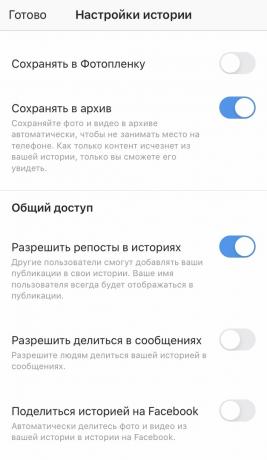
Na primjer, želite objaviti neke priče osjetljive prirode, ali bojite se da će pretplatnici to učiniti udio nju s neznancima. Da biste to izbjegli, kliknite zupčanik u načinu kamere i onemogućite opciju "Dopusti dijeljenje". Zabrana će se primjenjivati na sve Priče dok ponovo ne promijenite postavke.
8. Ograničenje profila
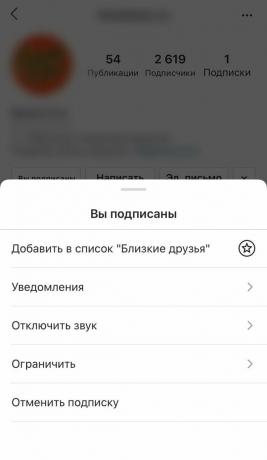
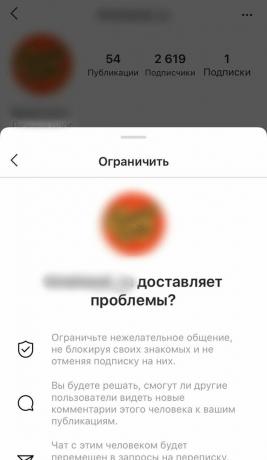
Ponekad neki od vaših sljedbenika mogu biti dosadni, ali ne toliko da trajno blokiraju. U ovom slučaju možete ograničiti njegov račun. Korisnik će vam moći pisati komentare, ali nitko ih neće vidjeti osim njega i vas. I neće znati jeste li pročitali njegove poruke. Da biste to učinili, otvorite njegov profil, kliknite gumb "Pretplate" i odaberite opciju "Ograniči pristup".
9. Postavljanje solidne pozadine u Pričama

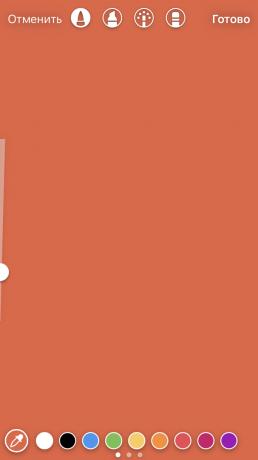
Recimo da želite stvoriti čvrstu pozadinu u svojim Pričama, a zatim joj dodati elemente. Neki to čine okretanjem veličine četke do maksimuma i ručnim bojanjem polja. Ali postoji trik koji će vam uštedjeti vrijeme i trud. Dodajte bilo koju sliku u svoju priču. Dodirnite ikonu četke na vrhu i odaberite boju. Zatim pritisnite i držite prst na ekranu i cijelo će se polje ispuniti odabranom bojom.
10. Stvaranje poluprozirne pozadine u Pričama


Slično tome, možete stvoriti poluprozirne pozadine. Fotografija ili će se slika koju ispunite prikazati kroz sloj željene boje. Priči dodajte sliku, prebacite se na alat Marker (drugi je nakon alata Brush), odaberite boju. Zatim pritisnite na njega i držite prst.
11. Stvorite prozirne uzorke u Pričama


Evo još jednog primjera kako fotografije možete učiniti originalnijima. Ispunite svoju sliku čvrstom ili poluprozirnom pozadinom kao što je spomenuto u prethodnim odlomcima. Zatim odaberite alat Gumica i nacrtajte nešto.
12. Stvaranje gradientnog teksta u pričama


Tekst koji izradite ne samo da može biti obojan u različite boje, već i izveden gradijent. Da biste to učinili, odaberite ga, a zatim jednim prstom pritisnite i držite krug sa željenom bojom na dnu tako da se pojavi paleta. Drugim prstom držite oznaku za odabir teksta, desno ili lijevo. I kliznite prstima u jednom smjeru: ako su s desne strane, gurnite ih ulijevo i obrnuto.
13. Stvaranje odgođenih predmeta


Svi znaju da videozapisima u Pričama možete dodavati GIF-ove, tekst i druge elemente. Ali možete prilagoditi i vrijeme njihova pojavljivanja tako da se objekt ne pojavi odmah, već s odgodom, u pravom trenutku.
Stvorite svoj videozapis kao i obično i dodajte mu tekst ili GIF. Zatim pritisnite i držite stavku. Na dnu se pojavljuje klizač. Pomicanjem možete odrediti kada bi se stavka trebala pojaviti. Kada je odabrano, kliknite gumb "Priloži".
14. Ubrzanje, usporavanje i stvaranje odjeka
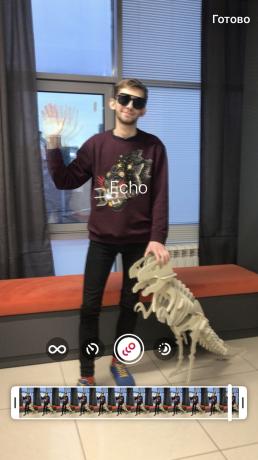
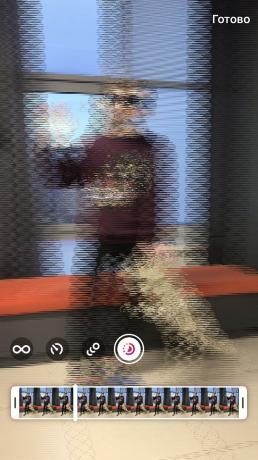
Čak i u najnovijem ažuriranju Instagrama postoje tri nova efekta koja se mogu primijeniti na videozapise. Da biste im pristupili, snimite video i kliknite ikonu "Bumerang" na vrhu, a zatim odaberite onu koju želite:
- Usporeno - usporite video, kao u “Matrica». S obzirom na to da su videozapisi na Instagramu kratki, to će vašim gledateljima pomoći da vide detalje u kadru.
- Jeka - dodaje zamućenje "Bumerangu" i ubrzava pokrete.
- Duo ubrzava video premotavanje -. Video se reproducira u svom normalnom tempu, a zatim se brzo vraća na početak.
15. Obrezivanje videozapisa
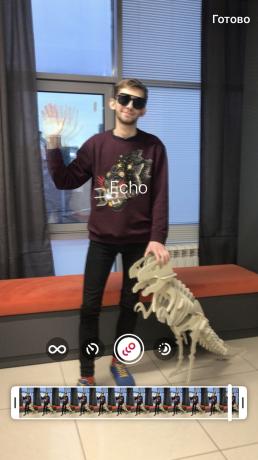

Do nedavno vam Instagram nije dopuštao da obrežete snimljene videozapise. Bilo je vrlo frustrirajuće, jer ako niste mogli savršeno snimiti video od prvog snimka, morali ste ispočetka.
Sada možete odrezati početak i kraj videozapisa kako biste eliminirali loše trenutke iz kadra. Da biste to učinili, uklonite "Bumerang", kao i obično, a zatim kliknite drugu ikonu s vrha - pojavit će se vremenska crta. Pomičući markere s početka i s kraja videozapisa, obrežite videozapis prema potrebi.
16. Izrada kolaža u pričama


Ima gomila aplikacije za Instagram omogućava vam stvaranje kolaža. Ali korisnici iPhonea mogu i bez njih. Dodajte sliku u Priče ili je napunite pozadinom, kao što je prikazano u prethodnim odlomcima. Zatim otvorite Galeriju, tamo pronađite snimku, kliknite Dijeli i odaberite Kopiraj.
Vratite se na Instagram i kopirana fotografija se pojavljuje pred vama. Kliknite na nju - bit će dodan u kolaž. Ponavljajte koliko god želite. Ako kliknete na fotografiju u samom kolažu, zauzet će vodoravni položaj.
17. Nanesite maske na sliku


Maske možete primijeniti ne samo na nove slike, već i na postojeće. Samo odaberite fotografiju iz galerije, otvorite izbornik maske i dodajte odgovarajuću.
Pročitajte također🤳
- Te aplikacije i usluge rade ono što korisnicima Instagrama toliko nedostaje
- Kako pregledati statistiku svog Instagram profila
- 7 savjeta kako postati popularniji na Instagramu



